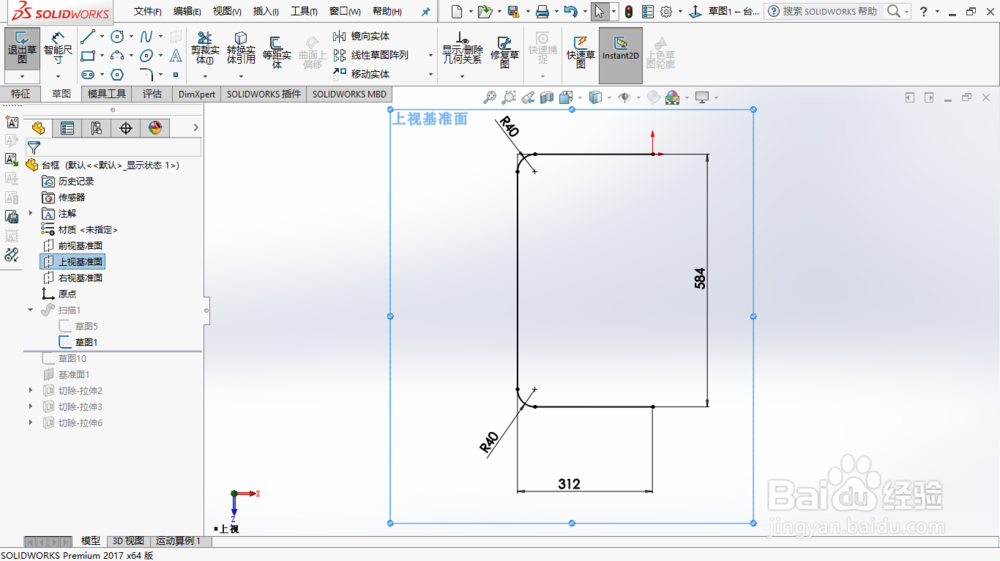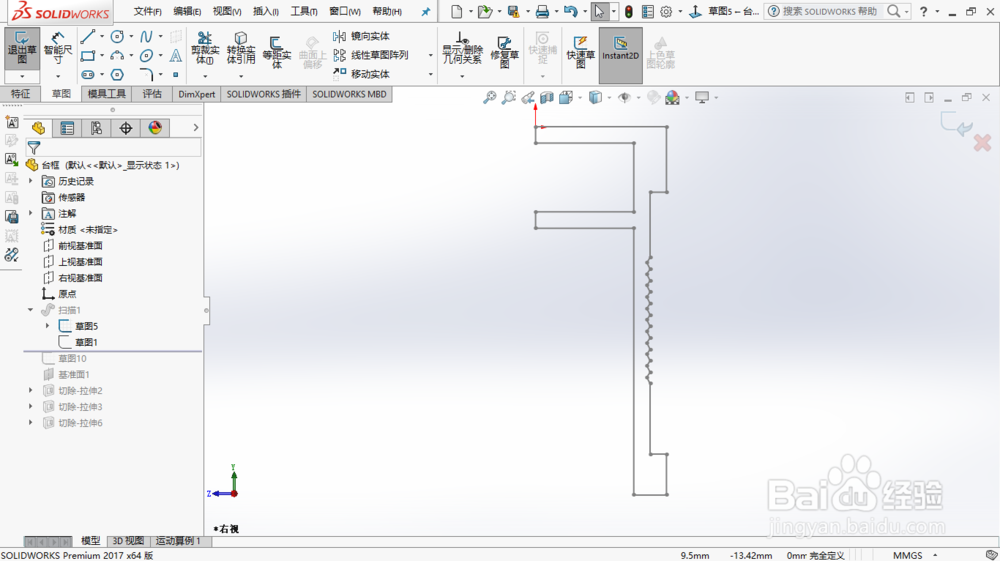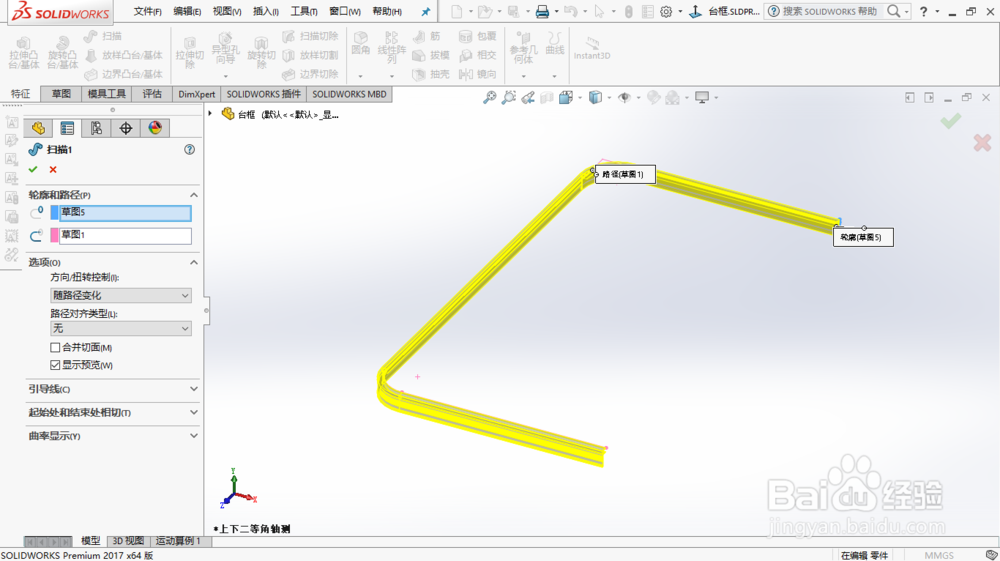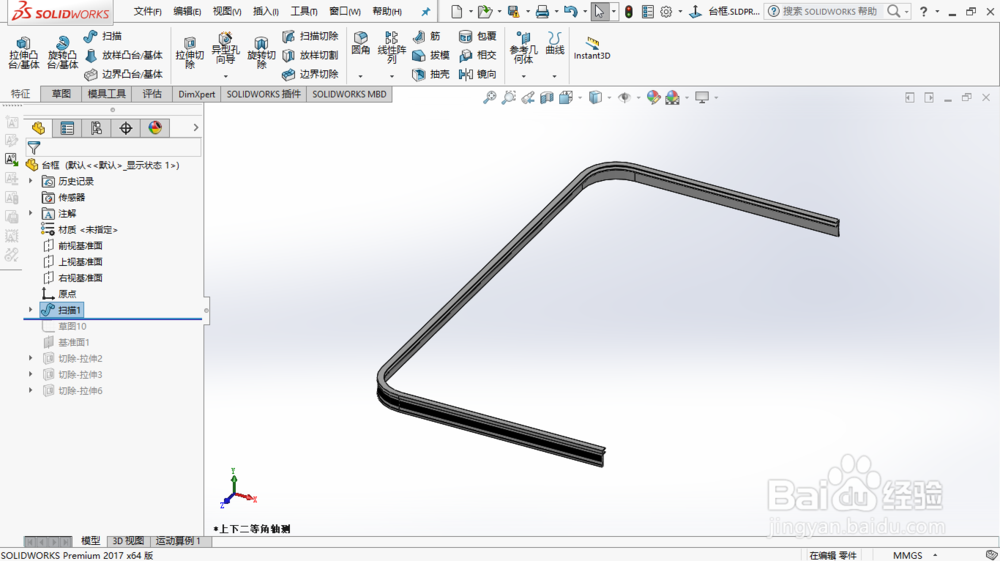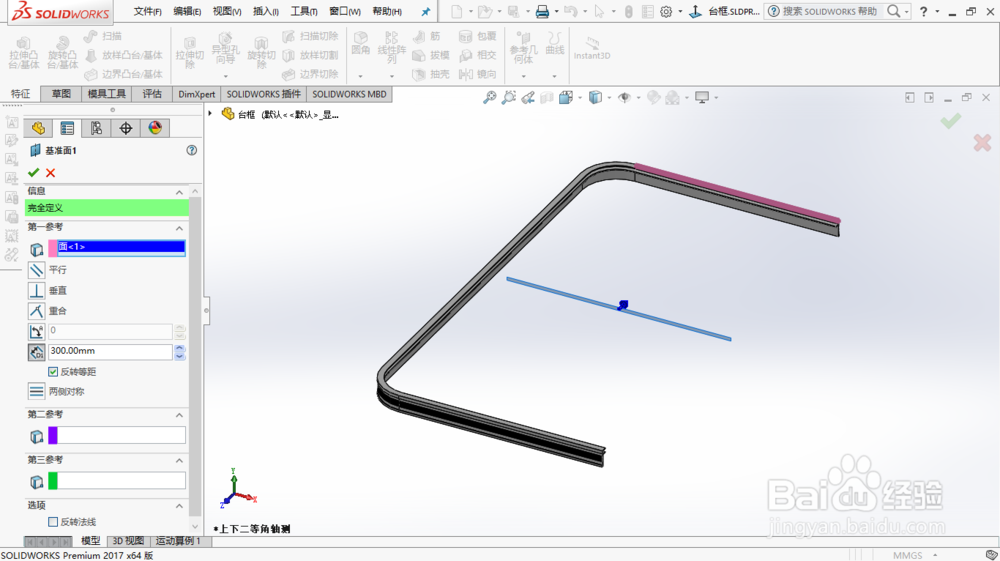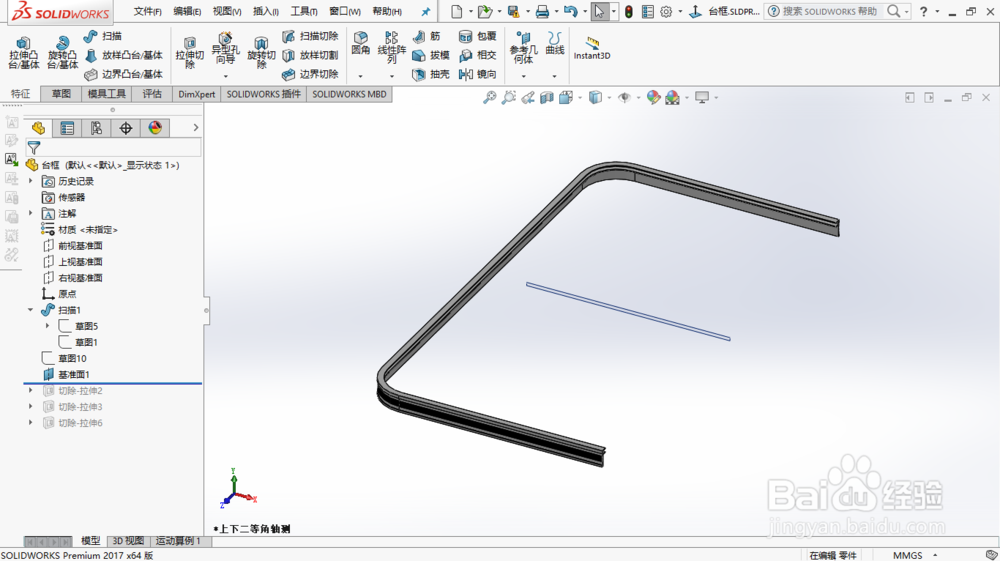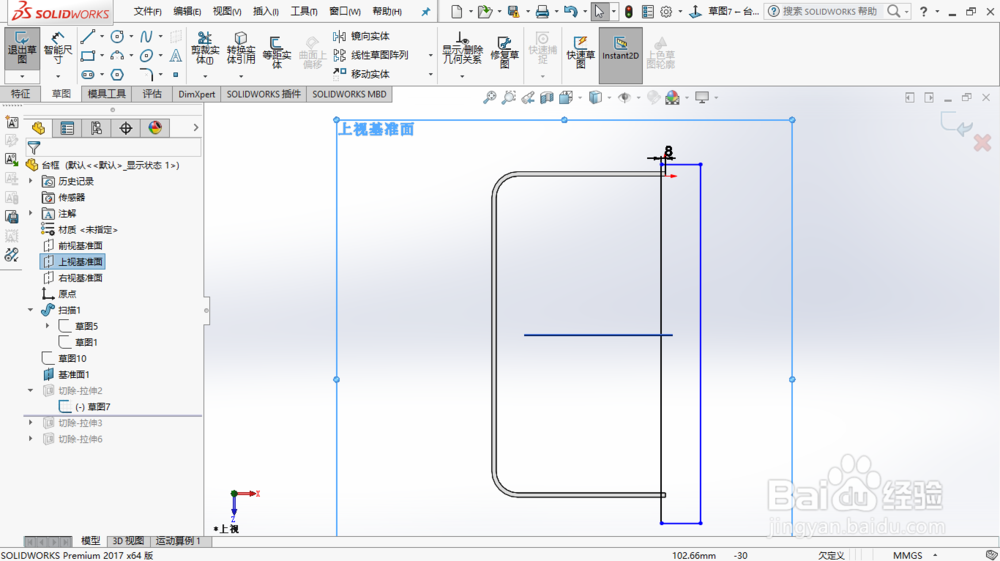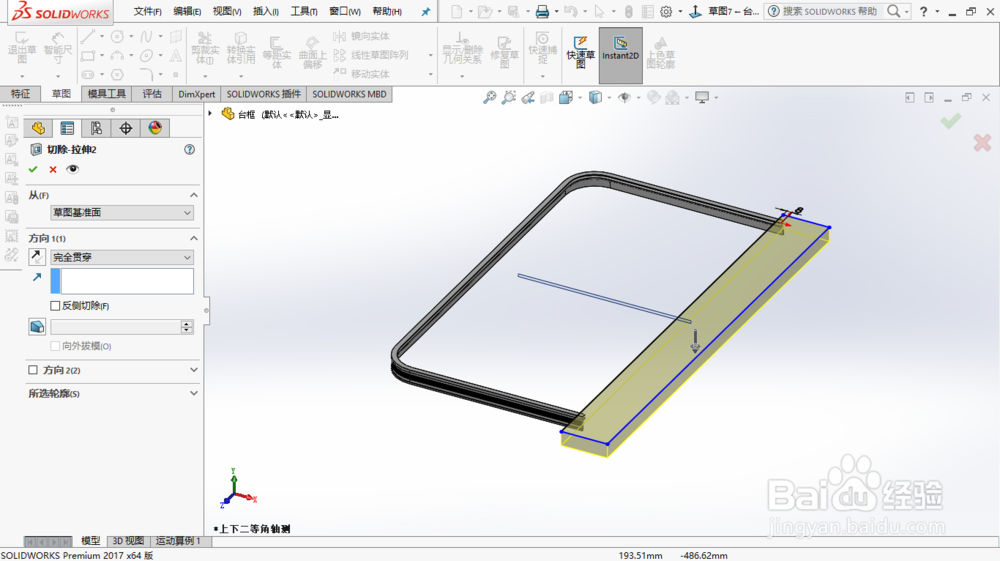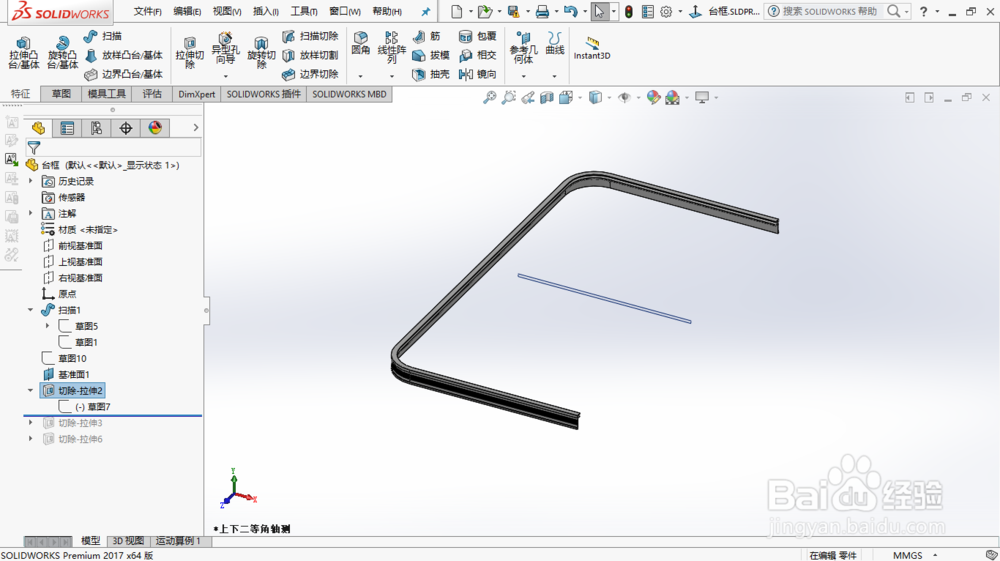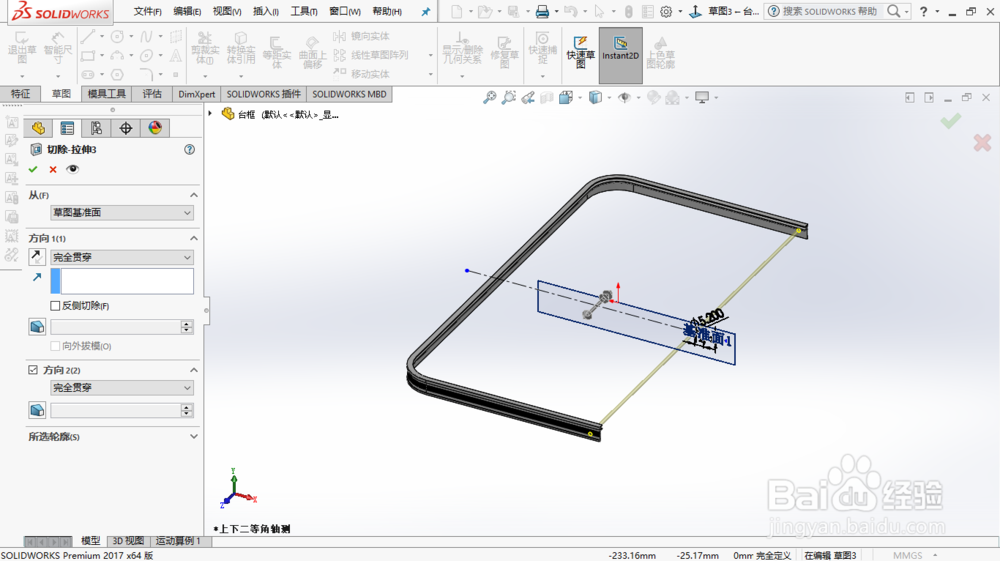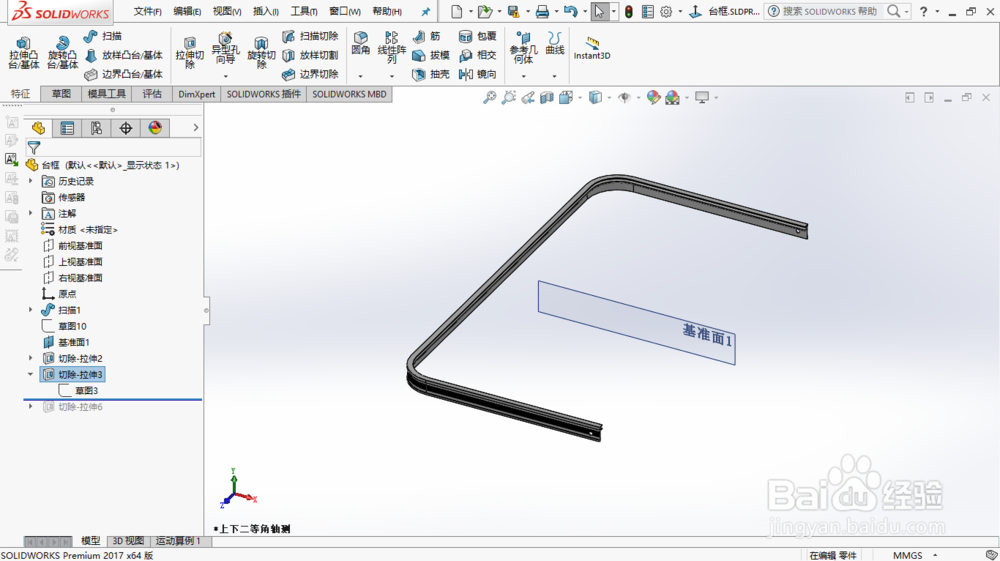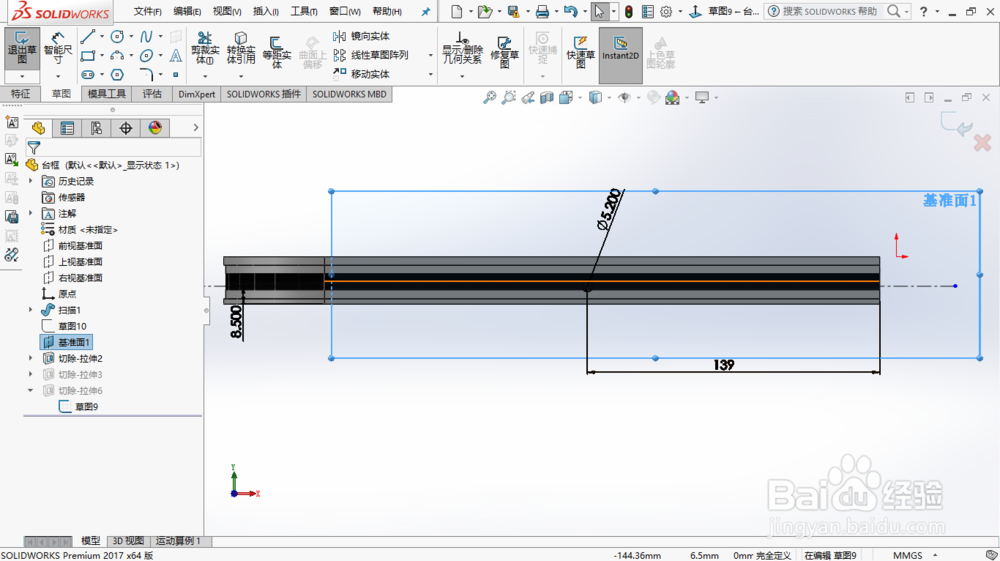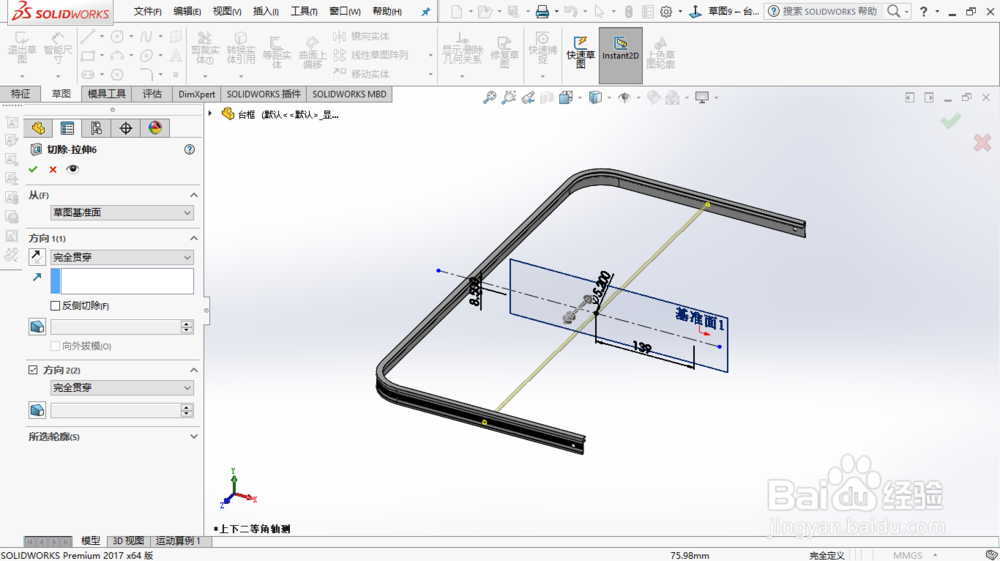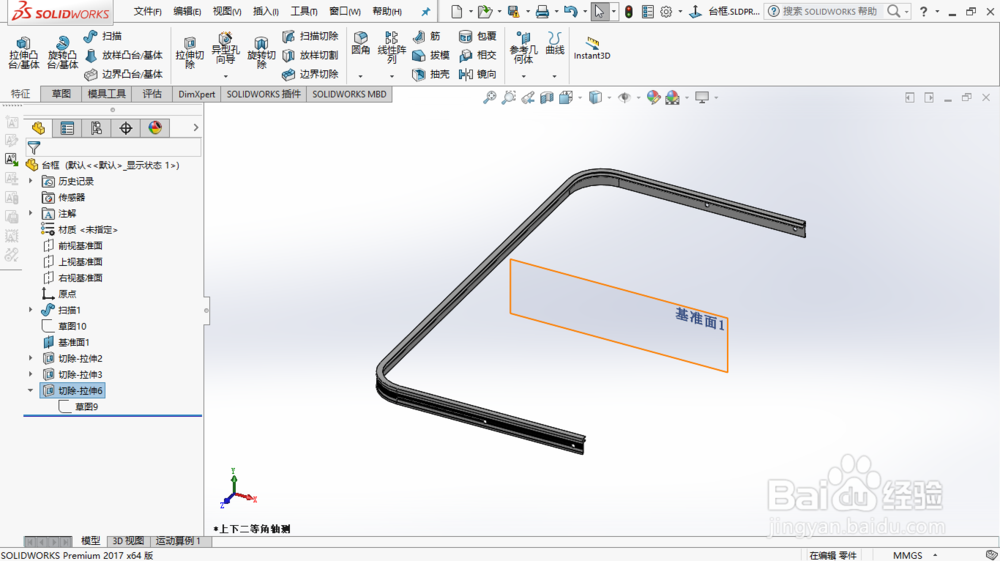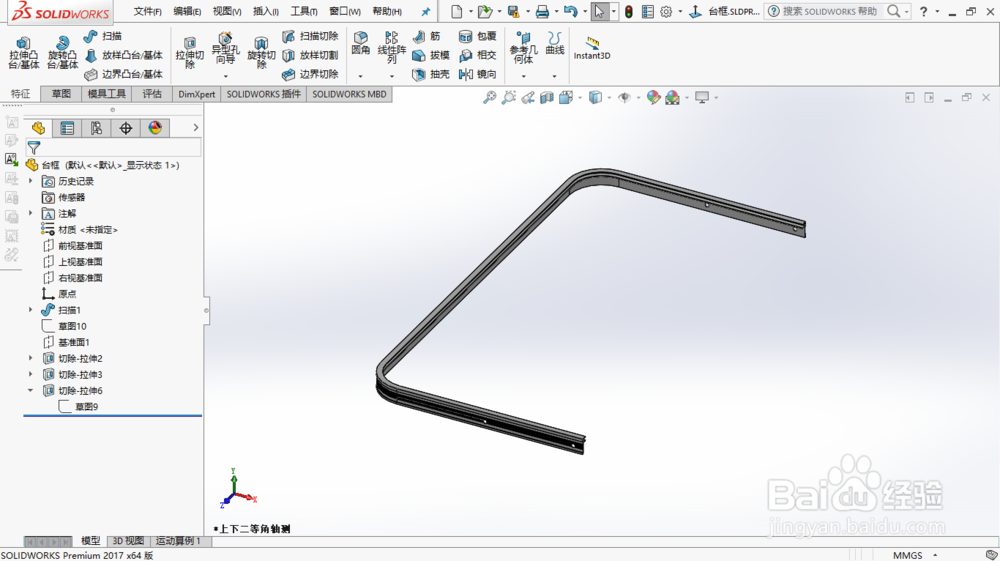用solid works2017画台框
1、打开solid works2017,并建立一个新的零件。
2、选定上视基准面,正视所选基准面,利用直线命令、圆弧命令进行绘草图1,并设定相关尺寸。
3、选定上视基准面,正视所选基准面,利用直线命令进行绘草图2,并设定相关尺寸。
4、采用扫描特征命令,选择好草图轮廓和路径,点击确定。
5、以模型左侧面为基准,新建基准面1。
6、选定上视基准面,正视所选基准面,利用直线命令进行绘草图,并设定相关尺寸。采用拉伸切除特征命令,点击确定。
7、选定新建基准面1,正砷啼硎实视所选基准面,利用圆命令进行绘草图,并设定相关尺寸。采用拉伸切除特征命令,点击确定。
8、再次选定新建基准面1,正视所选基准面,利用圆命令进行绘草图,并设定相关尺寸。采用拉伸切除特征禅旄褡瘦命令,点击确定。
9、最后一个台框就画好了。
声明:本网站引用、摘录或转载内容仅供网站访问者交流或参考,不代表本站立场,如存在版权或非法内容,请联系站长删除,联系邮箱:site.kefu@qq.com。
阅读量:40
阅读量:27
阅读量:81
阅读量:50
阅读量:80